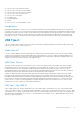Owners Manual
Table Of Contents
- OptiPlex 7070 Tower Manual Servis
- Bekerja pada komputer Anda
- Teknologi dan komponen
- Komponen utama sistem Anda
- Melepaskan dan memasang komponen
- Penutup samping
- Bezel
- Pintu panel depan
- unit hard disk 3,5 inci
- unit hard disk 2,5-inci
- Drive optik
- SSD M.2
- pembaca kartu SD
- Modul memori
- kartu Ekspansi
- Unit catu daya
- Sakelar intrusi
- Tombol Daya
- Speaker
- Baterai sel berbentuk koin
- Kipas unit pendingin
- Rakitan unit pendingin
- Prosesor
- Kipas Sistem
- Modul VGA opsional
- Board sistem
- Pemecahan Masalah
- Mendapatkan bantuan
● Windows 10 64-bit versi 1607 atau setelahnya
● Driver Intel Rapid Storage Technology versi 15.9.1.1018 atau setelahnya
Tabel 2. Spesifikasi memori Intel Optane
Fitur Spesifikasi
Antarmuka PCIe 3x2 NVMe 1.1
Konektor Slot kartu M.2 (2230/2280)
Konfigurasi yang didukung
● Prosesor Intel Core i3/i5/i7 Generasi ke-7 atau setelahnya
● Windows 10 64-bit versi 1607 atau setelahnya
● Driver Intel Rapid Storage Technology versi 15.9.1.1018 atau
setelahnya
Kapasitas 32 GB
Mengaktifkan memori Intel Optane
1. Pada bilah tugas, klik kotak pencarian, lalu ketikkan "Intel Rapid Storage Technology".
2. Klik Intel Rapid Storage Technology.
3. Pada tab Status, klik Enable untuk mengaktifkan memori Intel Optane.
4. Pada layar peringatan, pilih drive cepat yang kompatibel, lalu klik Yes untuk melanjutkan mengaktifkan memori Intel Optane.
5. Klik Intel Optane memory > Reboot untuk mengaktifkan memori Intel Optane.
CATATAN: Aplikasi mungkin memerlukan hingga tiga kali peluncuran setelah pengaktifan untuk melihat keuntungan kinerja penuh.
Menonaktifkan memori Intel Optane
PERHATIAN:
Setelah menonaktifkan memori Intel Optane, jangan melepas instalasi driver Intel Rapid Storage
Technology karena akan menyebabkan blue screen (layar biru). Antarmuka pengguna Intel Rapid Storage Technology
dapat dihapus tanpa melepas instalasi drivernya.
CATATAN: Menonaktifkan memori Intel Optane dibutuhkan sebelum melepas perangkat penyimpanan SATA, yang dipercepat dengan
modul memori Intel Optane, dari komputer.
1. Pada bilah tugas, klik kotak pencarian, lalu ketikkan "Intel Rapid Storage Technology".
2. Klik Intel Rapid Storage Technology. Jendela Intel Rapid Storage Technology ditampilkan.
3. Pada tab Intel Optane memory, klik Disable untuk menonaktifkan memori Intel Optane.
4. Klik Yes jika Anda menerima peringatan.
Proses penonaktifan ditampilkan.
5. Klik Reboot untuk menyelesaikan proses penonaktifan memori Intel Optane dan menyalakan ulang komputer Anda.
Teknologi dan komponen
15